

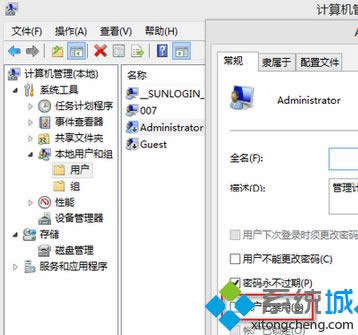
|
Windows 8是美国微软开发的新一代操作系统,Windows 8共有4个发行版本,分别面向不同用户和设备。于2012年10月26日发布。微软在Windows 8操作系统上对界面做了相当大的调整。取消了经典主题以及Windows 7和Vista的Aero效果,加入了ModernUI,和Windows传统界面并存。同时Windows徽标大幅简化,以反映新的Modern UI风格。前身旗形标志转化成梯形。 Windows 8是美国微软开发的新一代操作系统,Windows 8共有4个发行版本,分别面向不同用户和设备。于2012年10月26日发布。微软在Windows 8操作系统上对界面做了相当大的调整。取消了经典主题以及Windows 7和Vista的Aero效果,加入了ModernUI,和Windows传统界面并存。同时Windows徽标大幅简化,以反映新的Modern UI风格。前身旗形标志转化成梯形。 有时候开机win8.1系统用户就会弹出用户账户控制的窗口,提示“你要允许以下程序对此计算机进行更改”若要继续,请键入管理员密码,然后点击”是“。但是发现“是”选项是灰色的,根本没办法点击,这可怎么办呢?针对此问题,小编研究整理出Win8.1系统用户账户控制窗口的选项是灰色的原因和解决方法,大家可参考解决。
原因分析: 上面的提示内容中的程序名称,也可能会是系统配置实用程序,这种情况应该是当前用户是标准用户,安装系统时,没有选择“设置为管理员”所致。 解决方法: 把当前的账户提升为管理员,具体操作步骤请参考:Win8.1系统开启超级管理员帐户两种方法 方法一:通过计算机管理启用 1、Win + X快捷键调出系统快捷菜单,选择“计算机管理”; 2、打开“计算机管理”窗口,在左侧列表中定位至“系统工具 - 本地用户和组 - 用户”,然后在右侧窗格中即可看到Administrator帐户;
3、只是默认是未启用状态,右键点击“Administrator”,选择“属性”,在打开的“Administrator属性”窗口中取消勾选“帐户已禁用”,确定关闭窗口,这样就启用了Administrator帐户。 为了验证一下,你可以注销当前用户,然后在登录界面即可看到显示了Administrator帐户。 方法二:通过命令启用 1、以管理员身份运行命令提示符,然后输入以下命令:net user administrator /active:yes; 2、点击回车,等待显示“命令成功完成”。
以上就是Win8.1系统用户账户控制窗口的选项是灰色的解决方法,同时我们还知道了,安装Win8.1系统的时候最好要选择“设置为管理员”。如果你不确定自己是不是管理员账户可参考:win8.1系统查看自己是不是管理员账户的方法。 Windows 8是对云计算、智能移动设备、自然人机交互等新技术新概念的全面融合,也是“三屏一云”战略的一个重要环节。Windows 8提供了一个跨越电脑、笔记本电脑、平板电脑和智能手机的统一平台。 Windows 8是对云计算、智能移动设备、自然人机交互等新技术新概念的全面融合,也是“三屏一云”战略的一个重要环节。Windows 8提供了一个跨越电脑、笔记本电脑、平板电脑和智能手机的统一平台。 |
温馨提示:喜欢本站的话,请收藏一下本站!